Требования:
Чтобы следовать этой статье, вам необходимо иметь,
- VirtualBox установлен на вашем компьютере.
- На вашем компьютере установлено не менее 8 ГБ ОЗУ.
- Не менее 20 ГБ свободного дискового пространства на вашем компьютере.
- Подключение к Интернету.
- Аппаратная виртуализация VT-x / VT-d или AMD-v, включенная в BIOS материнской платы.
Скачивание ISO-образа Debian 10:
Первое, что вам нужно сделать, это загрузить образ ISO Debian 10 с официального сайта Debian 10. Отсюда вы можете загрузить образ Debian 10 Live ISO для другой среды рабочего стола (i.е. GNOME, KDE, LXDE, LXQT, MATE, Cinnamon, Xfce) в зависимости от ваших предпочтений. В этой статье я выберу среду рабочего стола GNOME.
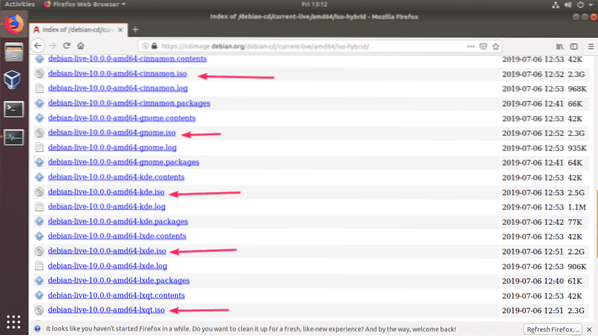
После того, как вы нажмете на ссылку, ваш браузер должен предложить вам загрузить образ Debian 10 Live ISO. Выбирать Сохранить файл и нажмите на ОК.
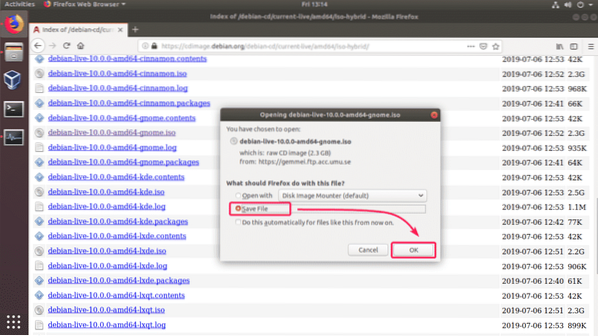
Скачивание должно начаться. Это может занять некоторое время.

Создание виртуальной машины VirtualBox (ВМ) для установки Debian 10:
Теперь запустите VirtualBox и нажмите Новый. Вы также можете нажать
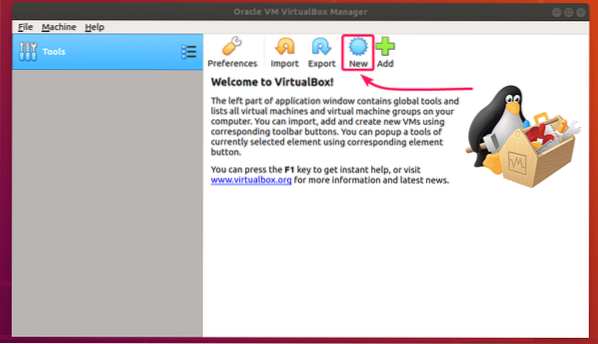
Теперь введите Имя для виртуальной машины убедитесь, что Тип установлен на Linux, а также Версия установлен на Debian (64-бит). Как только вы закончите, нажмите Далее>.
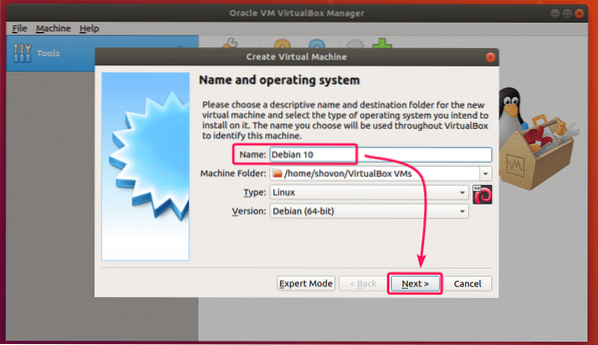
Теперь установите размер ОЗУ не менее 4 ГБ (4096 МБ) и нажмите на Далее>.
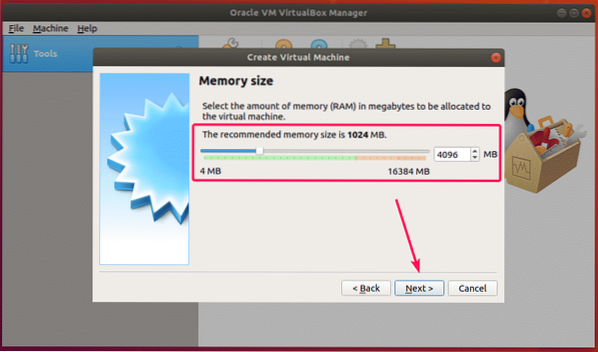
Теперь выберите Создайте виртуальный жесткий диск прямо сейчас и нажмите на Создавать.
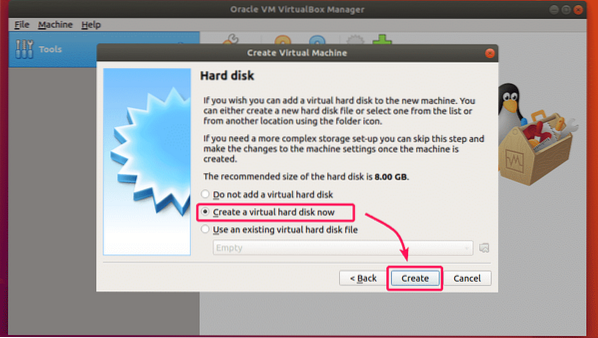
Теперь нажмите на Далее>.
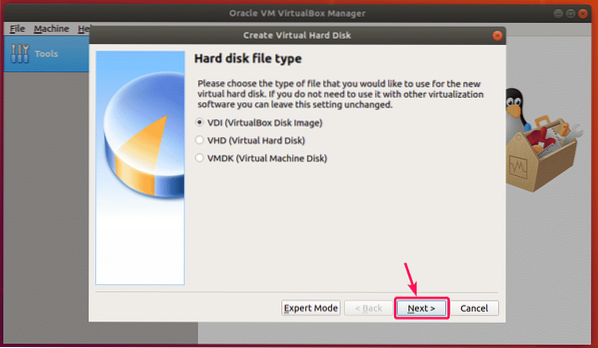
Теперь выберите Динамически распределяется и нажмите на Далее>.
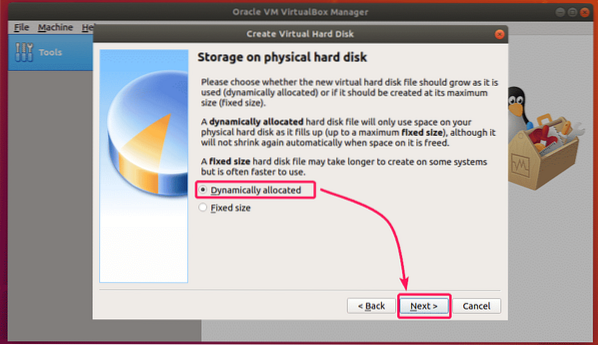
Теперь установите размер жесткого диска не менее 20 ГБ и нажмите Создавать.
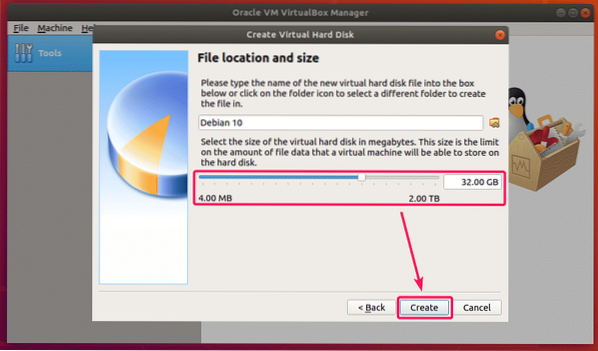
Должна быть создана новая виртуальная машина.
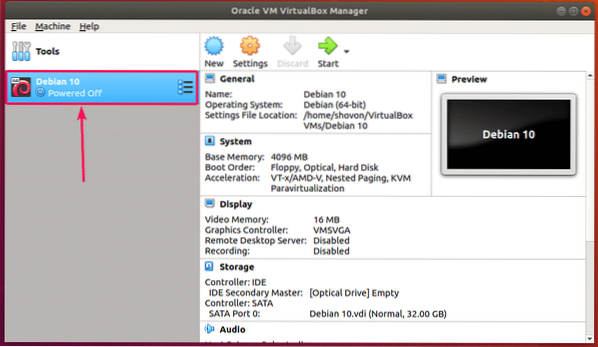
Присоединение ISO-образа Debian 10 к виртуальной машине:
Теперь вам нужно прикрепить ISO-образ Debian 10, который вы только что загрузили, к виртуальной машине, которую вы только что создали.
Для этого выберите виртуальную машину и нажмите Настройки.
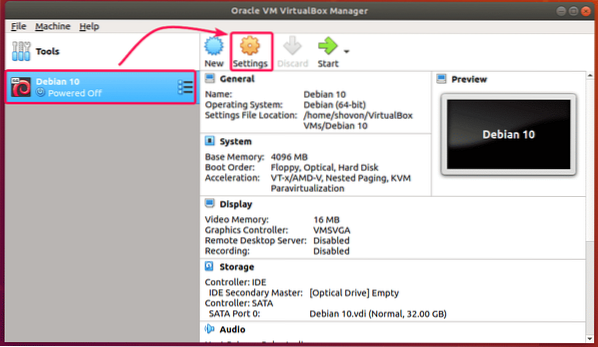
Теперь перейдите к Место хранения вкладка, выберите Пустой (Привод CD / DVD) из Контроллер: IDE, щелкните значок компакт-диска и щелкните Выберите файл виртуального оптического диска…
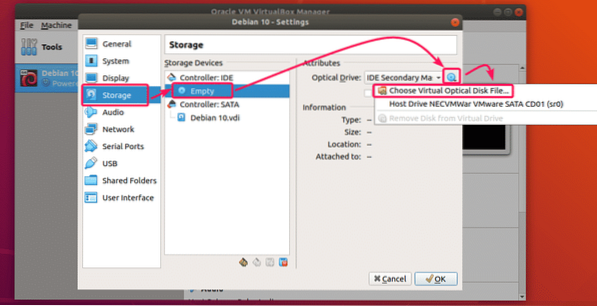
Теперь выберите ISO-образ Debian 10, который вы загрузили, и нажмите Открыть.
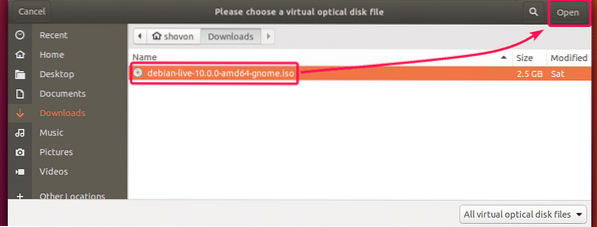
Теперь нажмите на ОК.
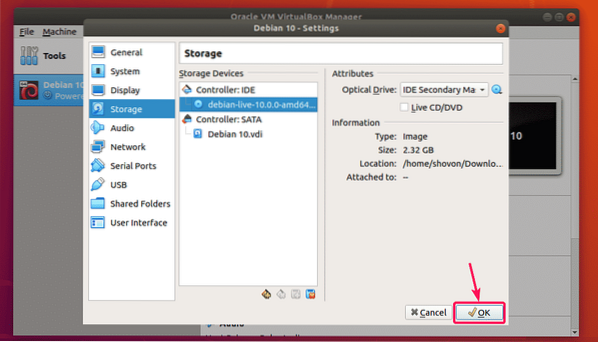
Установка Debian 10 на VirtualBox:
Теперь, чтобы запустить виртуальную машину, выберите ее и нажмите Начинать.
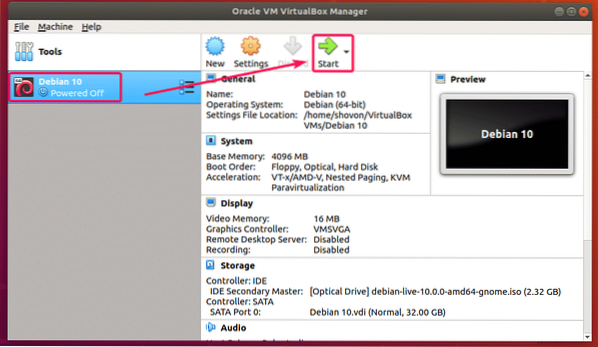
Теперь выберите Debian GNU / Linux Live (ядро 4.19.0-5-amd64) и нажмите
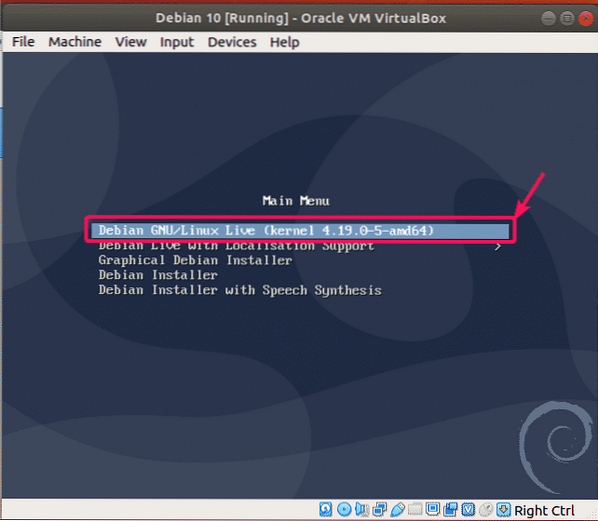
Live-образ Debian 10 загружается.
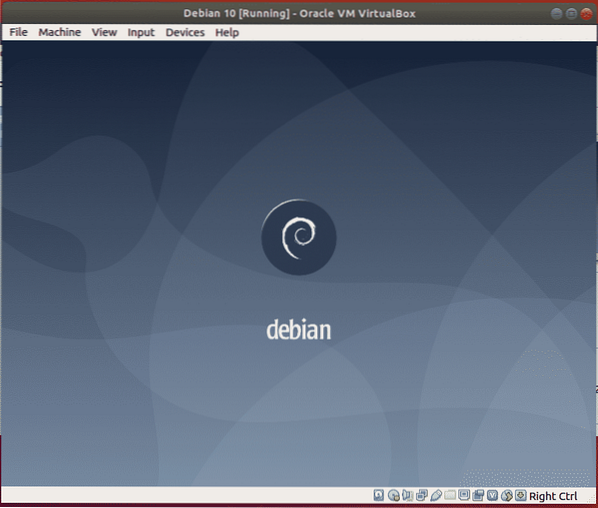
После загрузки нажмите Деятельность в верхнем левом углу и нажмите на Установщик Debian икона.
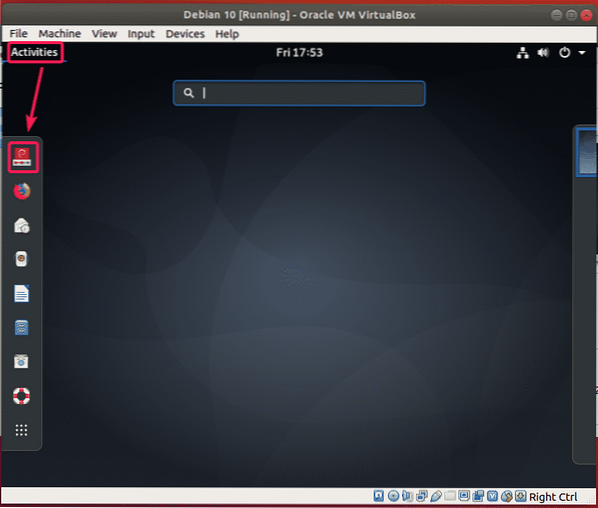
Теперь выберите свой язык и нажмите Следующий.
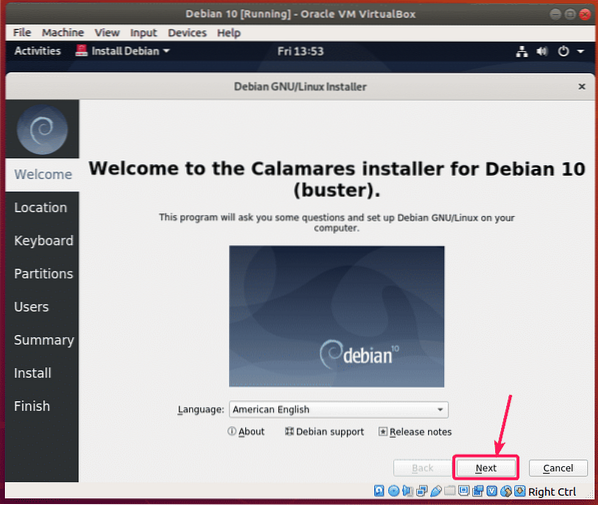
Теперь выберите свое местоположение и нажмите Следующий.

Теперь выберите раскладку клавиатуры и нажмите Следующий.
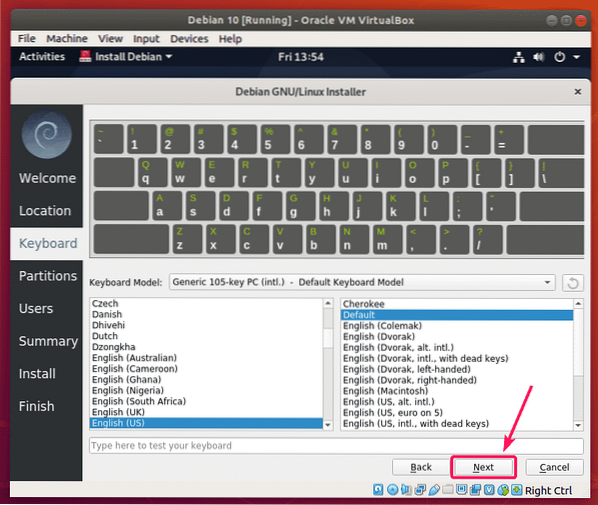
Теперь выберите Стереть диск и нажмите на Следующий.
ПРИМЕЧАНИЕ: Поскольку это виртуальная машина, я не разбиваю жесткий диск виртуальной машины на разделы. Но, если вам все же нужно его разбить, вы всегда можете сделать разметку вручную.
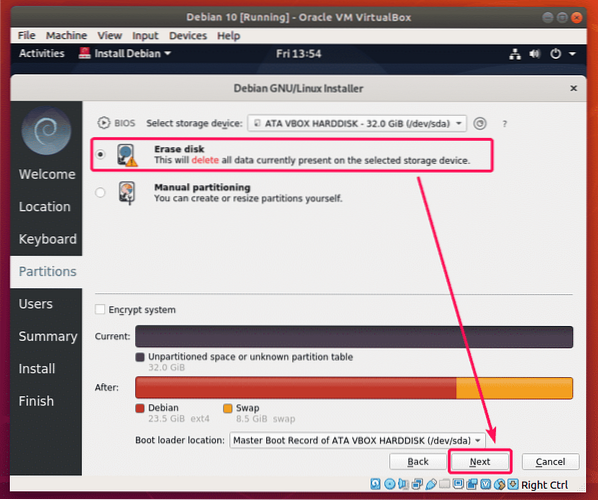
Теперь введите свои личные данные и нажмите Следующий.
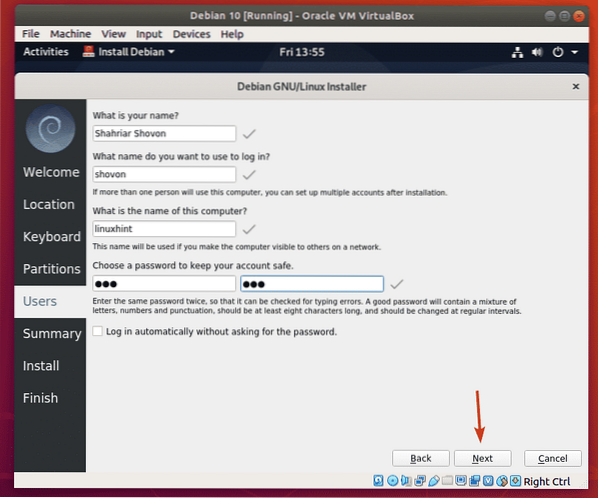
Теперь просмотрите все детали. Если все в порядке, нажмите Установить.
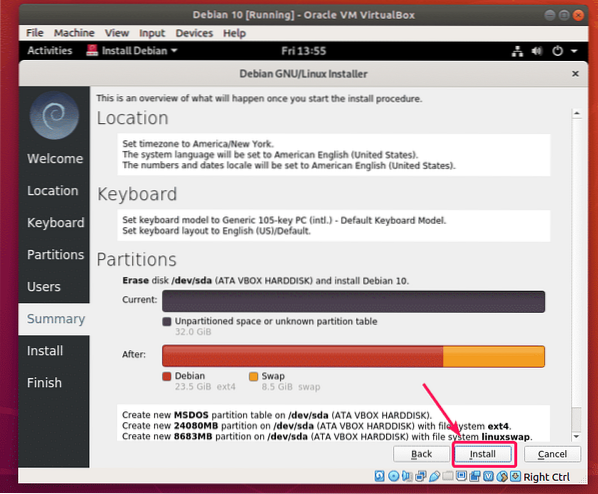
Установка должна начаться.
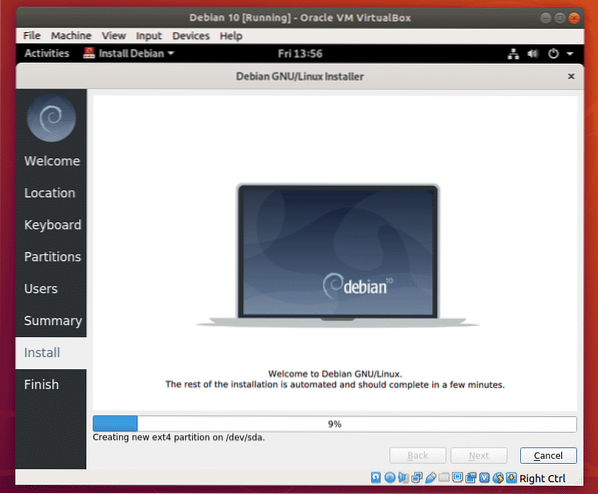
После завершения установки нажмите Сделанный.
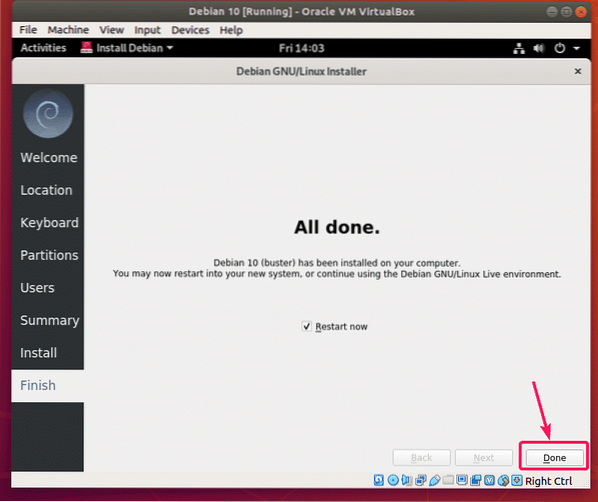
Ваша виртуальная машина должна перезагрузиться. Он может загрузить ISO-образ Debian 10 при следующей загрузке. Итак, чтобы загрузиться с жесткого диска, все, что вам нужно сделать, это удалить образ ISO с виртуального CD / DVD ROM. Для этого нажмите на Устройства > Оптические приводы > Удалить диск из виртуального диска.
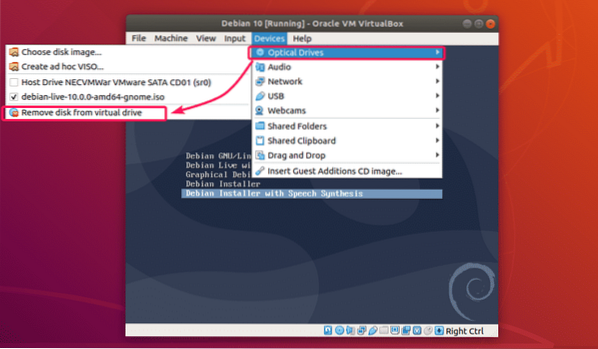
Теперь нажмите на Машина > Сброс настроек сбросить виртуальную машину.
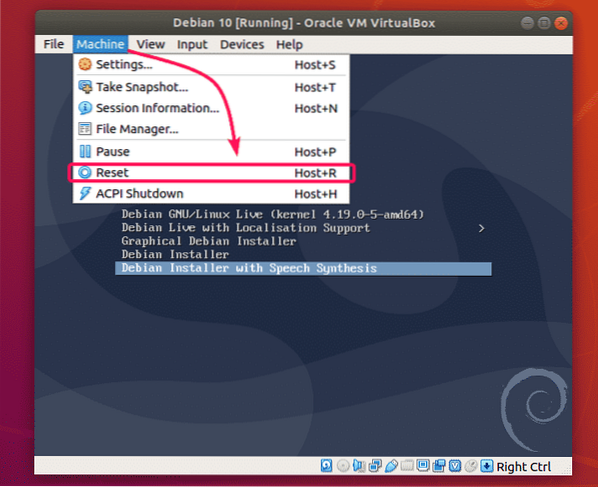
Теперь нажмите на Сброс настроек.
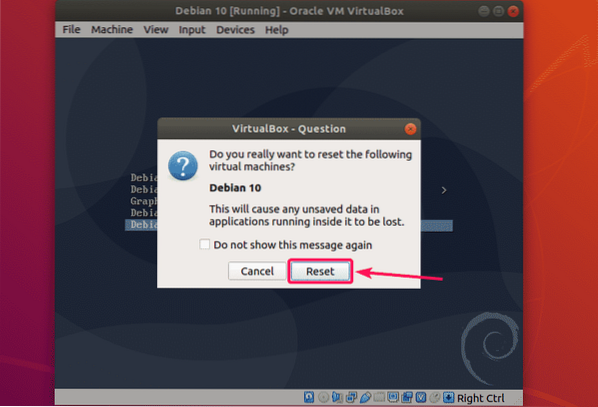
Теперь операционная система Debian 10, которую вы только что установили на виртуальной машине, должна загрузиться. В меню GRUB Debian 10 выберите Debian GNU / Linux и нажмите
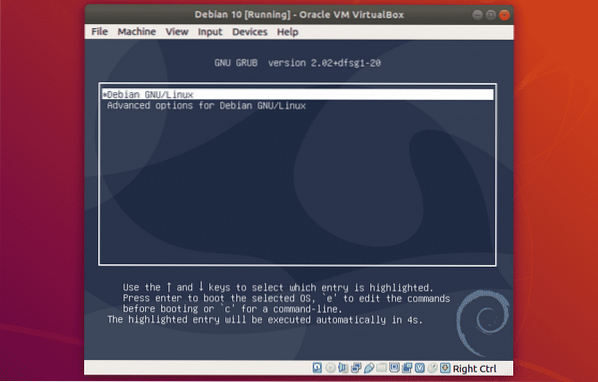
Теперь вы можете войти в свою виртуальную машину Debian 10.
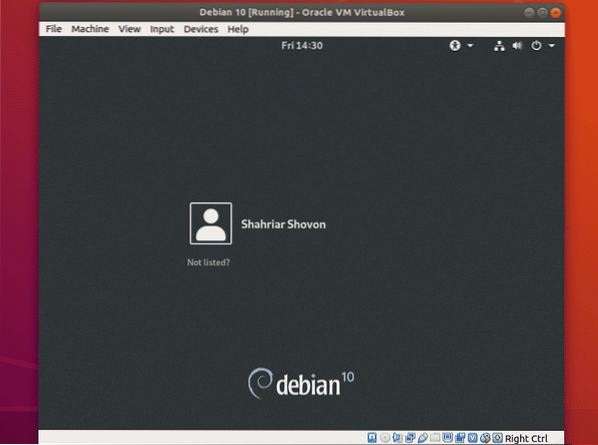
Debian 10 GNOME 3.30 окружение рабочего стола, работающее на VirtualBox.
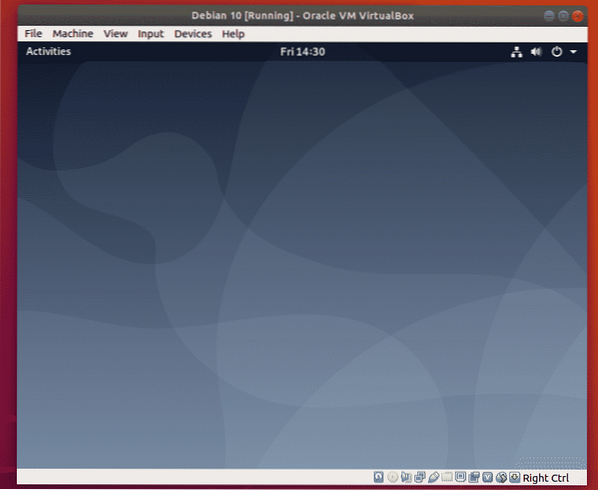
Как видите, он использует ядро Linux 4.19.
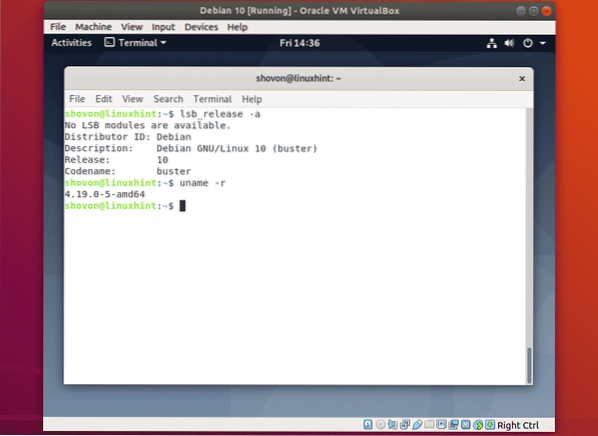
Итак, вот как вы устанавливаете Debian 10 Buster на VirtualBox. Спасибо, что прочитали эту статью.
 Phenquestions
Phenquestions


